電腦版網易云音樂開啟定時關機的方法
時間:2022-08-29 17:17:18作者:極光下載站人氣:328
當我們在使用電腦版網易云音樂播放歌曲的時候,有時會需要對播放器進行定時設置,設置定時之后,我們就不用再去擔心電腦版的網易云音樂一直處于開啟狀態,到了我們設置的時間之后它就會自動進行關機操作,十分的方便簡單。在網易云音樂開啟定時關機的方法也很簡單,我們只需要打開網易云音樂的設置頁面然后找到常規選項,點擊之后就能在頁面中找到“定時關機”的選項,將其開啟并進行時間設置即可。有的小伙伴可能不清楚具體的操作方法,接下來小編就來和大家分享一下電腦版網易云音樂開啟定時關機的方法。
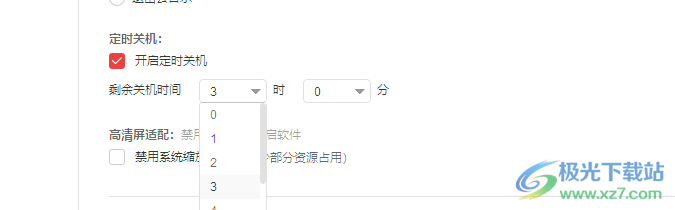
方法步驟
1、第一步,我們先在電腦桌面上打開網易云音樂軟件,在網易云音樂頁面右上方找到“設置”圖標

2、第二步,點擊“設置”圖標之后,我們在下方的設置頁面的第一排選項中找到“常規”選項,點擊打開

3、第三步,點擊常規選項之后我們在下方頁面中找到“定時關機”選項,將“開啟定時關機”選項進行勾選,然后點擊方框中的倒三角圖標,選擇時間即可
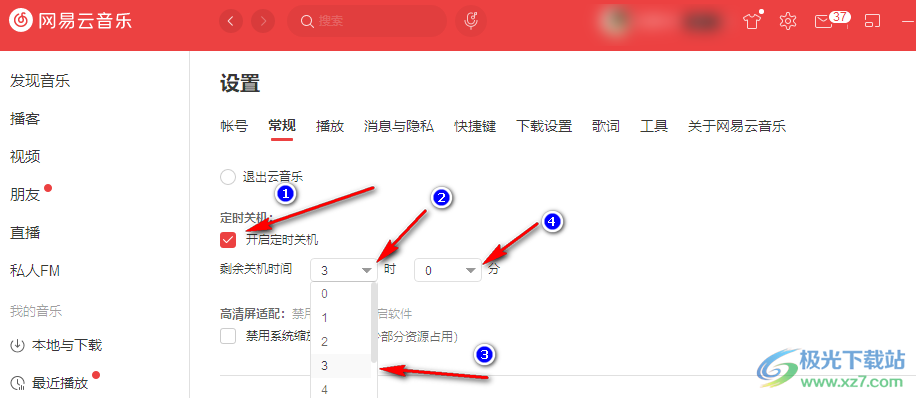
以上就是小編整理總結出的關于電腦版網易云音樂開啟定時關機的方法,在網易云音樂頁面中先點擊上方的設置按鈕,然后在設置頁面中點擊“常規”選項,接著找到“定時關機”設置,將“開啟定時關機”進行勾選并選擇時間即可,感興趣的小伙伴快去試試吧。
標簽網易云音樂開啟定時關機,網易云音樂
相關下載
熱門閱覽
- 1百度網盤分享密碼暴力破解方法,怎么破解百度網盤加密鏈接
- 2keyshot6破解安裝步驟-keyshot6破解安裝教程
- 3apktool手機版使用教程-apktool使用方法
- 4mac版steam怎么設置中文 steam mac版設置中文教程
- 5抖音推薦怎么設置頁面?抖音推薦界面重新設置教程
- 6電腦怎么開啟VT 如何開啟VT的詳細教程!
- 7掌上英雄聯盟怎么注銷賬號?掌上英雄聯盟怎么退出登錄
- 8rar文件怎么打開?如何打開rar格式文件
- 9掌上wegame怎么查別人戰績?掌上wegame怎么看別人英雄聯盟戰績
- 10qq郵箱格式怎么寫?qq郵箱格式是什么樣的以及注冊英文郵箱的方法
- 11怎么安裝會聲會影x7?會聲會影x7安裝教程
- 12Word文檔中輕松實現兩行對齊?word文檔兩行文字怎么對齊?

網友評論